truetypeTrueType 造字程序如何使用
truetype 时间:2021-07-19 阅读:()
TrueType造字程序
TrueType造字程序的使用方法 点击开始→所有程序→附件→TrueType造字程序,进入造字程序窗口。此时会弹出一个“选择代码”对话框,双击对话框中的方格选定代码,在此我们就双击AAB0行的第二格选定代码AAB1后进入编辑窗口开始造字。
此时我们仍可从菜单栏的“编辑/选择代码”改选其它代码。
字形的绘制一般有以下3种方法。
1.最直接的操作当然是利用窗口左侧工具栏中的工具,单击选择工具栏中的直线、矩形或画笔等工具,直接在编辑区按拖动绘出字形,老实说要画出一个漂亮的字相当困难。
2.组合法,就是从几个字中各取出一部分来组合成字,这样较能保持字体风格。
以制作“侻”字为例进行操作。
点击菜单栏的“编辑→复制字符…”,打开复制字符对话框,点击字体按钮,选择宋体。
在“形状”输入框中输入“伟”字,点击确定返回编辑窗口,可以看到伟字出现在编辑区。
使用矩形选项工具选中多余部分按Delete键删除,只留下“亻”。
点击菜单栏的“窗口→参照…”,打开参照对话框,同样设定为宋体,在“形状”输入框中输入“说”字,确定后会多出一个参照区,点击工具栏中的任意形状选择工具,按住左键沿“兑”周围拖动一圈选定。
把选定的“兑”拖动到编辑区,拖动“兑”四周的尺寸柄调整适当大小与“亻”组成“侻”字。
点击菜单栏的编辑→保存字符。
一个宋体的“侻”字就造好了。
3.复制法,直接在画图程序或其它图形处理软件中绘制好需要的字,选中复制到造字程序的编辑窗口粘贴即可。
以画图程序为例:用“A”文字工具输入“伟”“说”二字,字号48、字体随意,使用橡皮工具擦除多余部分,用“选定”工具(要选中透明化处理)把剩下的“亻”“兑”二部分拖到一起组成“侻”字,用“选定”工具选中“侻”复制,进入造字程序编辑窗口按“Ctrl+V”粘贴。
这个方法最好用,可以同时做好几个字,甚至可以把你喜欢的图形或自己的相片做成字,当然只能是单色图。
注意:绘制时字图的像素要控制在64×64以内,而且背景色一定要纯白色。
按以上方法保存的字体默认在所有的字体中通用,不管你选择什么字体都只会显示我们做的宋体的字。
如果你想让造的字也会随字体实际行动选择而改变字体,则必须为需要的每一种字体造一个字。
在为每一种字体造字前必须先点击菜单栏的文件→字体链接。
打开字体链接对话框,选中“与所选择的字体链接”,选中相应链接字体后单击确定,输入链接文件名保存,此时切记字体链接文件一定要保存在非系统分区,如D:造字目录下。
注意:同一个字的不同字体字符代码必需相同,即该字符在宋体中的代码为AAB1那么它在楷体中的代码也必需是AAB1。
二、输入 1.内码输入法(即区位输入法),采用内码输入法,只要输入字的代码即可调用相应字,如:键入aab1就可以在文档中输入“侻”字。
不过要记住编码比较麻烦。
如果找不到内码输入法,你可以右击Windows任务栏的输入法切换按钮→选择“设置”→单击“添加…”按钮→从键盘布局/输入法的下拉列表中选择“中文(简体)-内码”,单击确定进行添加,这可能需要用到Windows安装盘。
2.直接调用,点击造字程序菜单栏的“编辑→复制字符…”,在“代码”输入框中输入AAB1,选中出现在“形状”输入框中的“侻”字,按“Ctrl+C”复制,再粘贴到需要输入的位置。
3.字符映射,点击“开始→所有程序→附件→系统工具→字符映射表”,运行字符映射表,从字体下拉列表中选择“所有字体(专用字符)”,我们造字就出现在下面的格子内,双击我们要用的字“侻”,可以看到“侻”字出现在复制字符的输入框中,单击“复制”按钮,然后到需要输入的位置粘贴即可。
如果你要找的字符链接到其它字体如楷体,则字体要选择“楷体(专用字符)”,以此类推。
如果哪不明白可回复我
TrueType 造字程序如何使用
TrueType的使用方法写下来。以造字“漹”为例,由偏旁三点水“氵”和“焉”组成,则找出是三点水的字取偏旁三点水“氵”和右边是“焉”的字取“焉”,再由“氵”和“焉”组合在一起成“漹”字。
操作步骤如下: 一、打开TrueType造字程序 1、执行“开始→所有程序→附件→TrueType造字程序”即可打开造字程序窗口。
2、在“选择代码”中选择代码AAA1(即用鼠标单击AAA0行、1列交叉处的方格,如果已经造过字,则紧随其后选择代码),“确定”打开“编辑”窗口。
3、执行“窗口/参照”打开“参照”对话框,分别“形状”中输入“泪”取左边的“氵”和“鄢”取左边的“焉”后单击“确定”回到“参照”对话框。
4、在左边的工具栏上单击“矩形选框”工具,在“参照”窗口选中“氵”并用鼠标拖到左边“编辑”窗口中的合适位置后释放鼠标。
5、同法执行第3、4步选取“焉”并在“编辑”窗口与“氵”组合在一起成一个“漹”。
6、用“矩形选框”将“漹”框住,并适当移动“漹”在窗口中的位置,用鼠标拖动操作点在窗口内尽可能的放大。
7、执行“编辑/保存字符”将所造字“漹”进行保存。
8、执行“编辑/输入法链接”将所造字“漹”与输入法(五笔)链接(输入字根码IGHO)“确定”。
9、执行“文件/字体链接”操作与“所有字体链接”后“确定” 至此,完成“漹”字的制造。
注意:用truetype造字程序造字,自己机子上的输入法中必须调出内码输入法或者全拼输入法,否则在输入法链接中会提示“没有任何输入法可以生成最终用户创建的词典”。
进而如果注册e799bee5baa6e997aee7ad94e4b893e5b19e31333337616532后总是出现“未完成撰写”的提示,那是因为你写的拼音已经被注册使用了。
当在打开输入法链接后,可以看到一个窗口,有拼音、五笔等输入法,旁边有一个小方框。
可以看到,在你正在输入的方框的旁边,“拼音打字法”这几个字还是黄色的,你必须继续追加字母后者加一个数字,等旁边那些字变为黑色才是有效地注册词组。
然后打开记事本,重新调整到输入法输入刚才你注册的拼音,此时就会出现自己所造的字了。
在保存好所造字后当要进行“输入法链接”时,必须增加上边两种输入法的一种,以便注册。
我的机子能调出全拼,此时切换至全拼,切换到全拼,然后点击编辑->输入法链接选项。
弹出对话框,你看到左侧写的“全拼(黑色)”右侧是文本框可输入。
按照上边的说明,随意堆砌进行注册(当期全拼两字变成黑色即可),然后记住注册码。
此时全拼两字为黄色,则说明这个已被系统注册或者按规则(必须六位字符)不可用。
然后就试着写其他的内容。
此时全拼两字为黑色,则表示可以注册,然后点击注册。
最后打开记事本,切换着全拼,然后就输入你对其字的注册码,便就出来了。
第六、TrueType造字程序的与输入法链接。
执行“编辑→输入法链接” 打开“输入法链接”对话框,在欲链接的输入法名称后边文本框中输入造字字符的外码,五笔外码不足四码时补空格,全拼外码最后输入空格,当输入法名称颜色由黄变黑后,点击注册即可。
这时造字字符就被加入到相应的输入法中去了,以后在字处理软件中就可以用相应的输入法直接输入这些字符了。
"TrueType造字程序"是什么啊?怎么用?
专用字符编辑器”概述使用 True Type 造字程序 (PCE),可以为字体库创建最多 6,400 个不重复字符(例如特殊字母和图徽)。PCE 包含用于建立和编辑字符的基本工具,并带有更多的高级选项。
打开 专用字符编辑器。
注意 要打开“TrueType 造字程序”,请依次单击“开始”、“运行”,然后键入 eudcedit。
可以选择将专用字符链接到字体库中的所有字体(这样选定的任何字体都可以显示专用字符),或者可以选择只将专用字符链接到特定字体(这样只有指定的字体可以显示专用字符)。
使用“选择代码”对话框可以查看专用字符的整个集合。
“选择代码”对话框显示所有具有相应十六进制值的专用字符的缩小视图。
如果要使用现有字符作为模型创建新的专用字符,可以将现有字符复制到“编辑”窗口,然后更改它们以适合需要,也可以在用作虚拟参考的“编辑”窗口旁边的“参照”窗口中显示现有字符。
可以使用计算机上安装的任何字体的任何字符。
默认情况下,PCE 使用 Unicode 字符集创建字符。
此外,如果您已经安装了亚洲输入语言(例如中文、日语或朝鲜语),也可以使用带有 Windows 字符集的 PCE
TrueType 造字程序如何使用
造字过程: 以“梅”的“”字作为例子讲解一下(XP系统下): 1、启动造字程序:按一下〈开始〉——在〈程序〉中点击〈附件〉——点击〈造字程序〉; 2、启动后选择将要新造的字的代码范围:点击〈编辑〉——再按一下〈选择代码〉,若是第 一次按〈确定〉(即默认为AAA1,第二次造字则要选AAA2或其他位置作为代码位置); 注意:可启用工具栏的“铅笔”可自己“画字”(多用于希奇古怪的字符),若是生僻字可用 “拼凑”方法。3、引用字来合拼:按〈窗口〉——再按〈参照〉——点击〈字体〉——再点击选用〈宋体〉、 〈常规〉——按〈确定〉;在〈形状〉框里输入一个含有草字头的字,如“草”,再按〈确定〉; 4、选取需要的偏旁放入〈编辑〉框:(1)用鼠标按住左键,从〈参照〉框圈选“草”字的上部 分,拖曳到〈编辑〉框;可用〈矩形选项〉工具对圈选后的偏旁进行压缩、放大、移动,留出一定空间给 下一部分放入;(2)用同样的方法,从〈参照〉框拖入“录”字; 注意:A、〈编辑〉框及〈参照〉框只能一次各自打开一个,若一个字由多部分组成应逐一在〈参 照〉框引用; B、拖过在〈编辑〉框的字若有多余部分的可用“橡皮擦”来删除、短缺部分可用“铅笔” 修补; 5、点击〈编辑〉——再点击〈保存字符〉; 6、点击〈输入法连接〉,这时系统会让你选择各种输入法的.TBL信息文件: (1)在C\WINDOWS\COMMAND目录下找到相应的信息文件; (2)看清左上角表明的是选择什么输入法的信息文件; (3)找到并选中相应的TBL文件,并按一下<保存>。
7、选择输入法,按规则输入代码,待完全输入代码后,字体会由黄色变为黑色(如用五笔型就要输 入四个字符,“”就是用AVIU)。
8、最后一步就是按〈注册〉就可以了。
如何使用Windows 2000和XP 提供的造字程序 用户平时在日常的工作里有时可能会需要输入一些生僻的汉字,而这些字在 Windows 的标准字库中没有提供,但是我们仍然可以使用系统提供的造字程序来实现。
下面我们就介绍一下在XP里造字程序的使用方法: 首先,点"开始"->"程序"->"附件"中的"Truetype造字程序",当弹出"选择代码"的窗口时,选择一个空的位置,这里以缺省的AAA1为例,点"确定"。
然后在编辑窗口里就可以用鼠标编辑自己想要造的字了。
当编辑好自己想要的汉字后,点"文件"菜单中的"字体链接",首先选择保存这个字符,然后在弹出的"字体链接"的窗口中可以选择与所有的字体或是与选定的字体链接,然后点"确定"。
然后打开"开始"->"程序"->"附件"->"系统工具"->"字符映射表",在"字体"下拉框中直接选择"所有字体(专用字符),这时就可以看到刚刚造好的那个字,用鼠标点中后然后依次单击“选定”和“复制”按钮,然后可以打开一个编辑软件,比如记事本,在菜单里选择粘贴,这样就可以看到刚才造好的字显示在记事本里了。
还可以打开区位输入法,直接输入AAA1,就可以输入那个新字。
但是需要注意的是,自己造的字只能在当前使用的系统中使用,如果把文档复制到别的机器上,重新打开,自己造的字的位置将显示为空白。
“专用字符编辑器”概述使用 True Type 造字程序 (PCE),可以为字体库创建最多 6,400 个不重复字符(例如特殊字母和图徽)。
PCE 包含用于建立和编辑字符的基本工具,并带有更多的高级选项。
打开 专用字符编辑器。
注意 要打开“TrueType 造字程序”,请依次单击“开始”、“运行”,然后键入 eudcedit。
可以选择将专用字符链接到字体库中的所有字体(这样选定的任何字体都可以显示专用字符),或者可以选择只将专用字符链接到特定字体(这样只有指定的字体可以显示专用字符)。
使用“选择代码”对话框可以查看专用字符的整个集合。
“选择代码”对话框显示所有具有相应十六进制值的专用字符的缩小视图。
如果要使用现有字符作为模型创建新的专用字符,可以将现有字符复制到“编辑”窗口,然后更改它们以适合需要,也可以在用作虚拟参考的“编辑”窗口旁边的“参照”窗口中显示现有字符。
可以使用计算机上安装的任何字体的任何字符。
默认情况下,PCE 使用 Unicode 字符集创建字符。
此外,如果您已经安装了亚洲输入语言(例如中文、日语或朝鲜语),也可以使用带有 Windows 字符集的 PCE。
- truetypeTrueType 造字程序如何使用相关文档
- truetypeTrueType/PostScript/OpenType字体之间的区别是什么?
- truetypeTrueType 字体文件怎么用
- truetype"truetype"是什么意思,不要解释太详细,我只想知道单词的意思
- truetype请简要叙述如何用TrueType造字程序造字,又如何在Word中输入该字?
- truetypeTrueType 怎么用
华为云(69元)828促销活动 2G1M云服务器
华为云818上云活动活动截止到8月31日。1、秒杀限时区优惠仅限一单!云服务器秒杀价低至0.59折,每日9点开抢秒杀抢购活动仅限早上9点开始,有限量库存的。2G1M云服务器低至首年69元。2、新用户折扣区优惠仅限一单!购云服务器享3折起加购主机安全及数据库。企业和个人的优惠力度和方案是不同的。比如还有.CN域名首年8元。华为云服务器CPU资源正常没有扣量。3、抽奖活动在8.4-8.31日期间注册并...
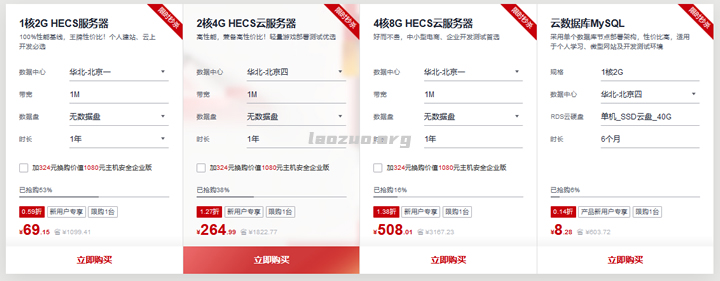
VirtVPS抗投诉瑞士VPS上线10美元/月
专心做抗投诉服务器的VirtVPS上线瑞士机房,看中的就是瑞士对隐私的保护,有需要欧洲抗投诉VPS的朋友不要错过了。VirtVPS这次上新的瑞士服务器采用E-2276G处理器,Windows/Linux操作系统可选。VirtVPS成立于2018年,主营荷兰、芬兰、德国、英国机房的离岸虚拟主机托管、VPS、独立服务器、游戏服务器和外汇服务器业务。VirtVPS 提供世界上最全面的安全、完全受保护和私...
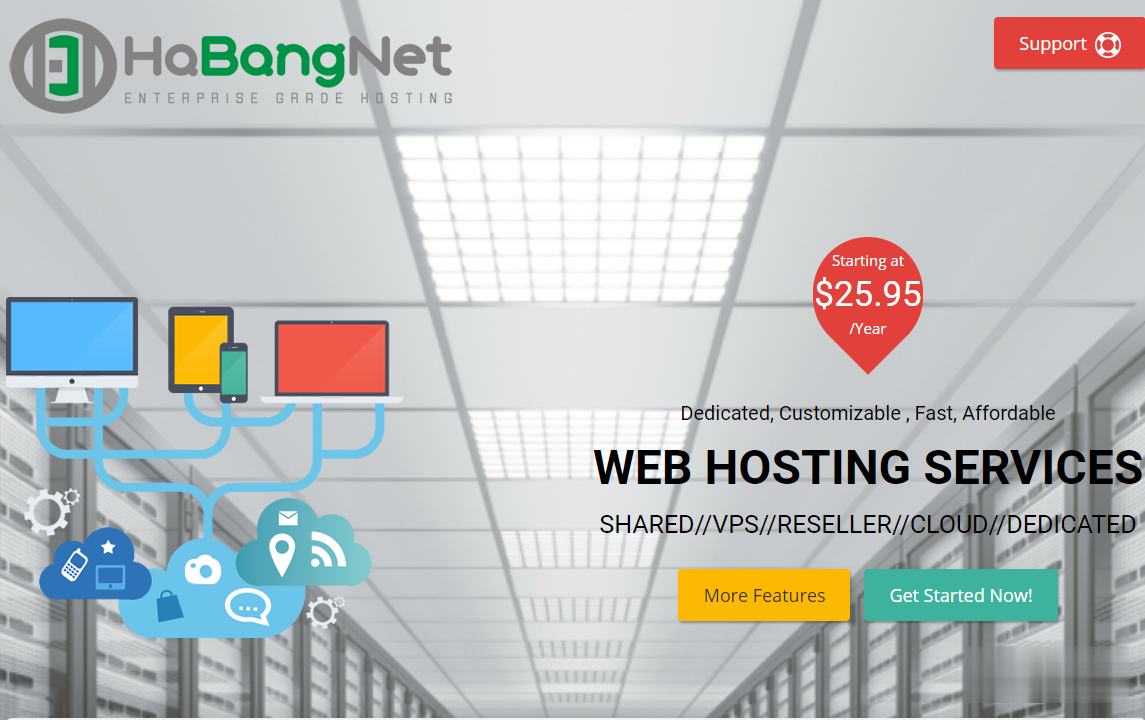
LOCVPS:美国XEN架构VPS七折,全场八折,日本/新加坡XEN架构月付29.6元起
LOCVPS发来了针对XEN架构VPS的促销方案,其中美国洛杉矶机房7折,其余日本/新加坡/中国香港等机房全部8折,优惠后日本/新加坡机房XEN VPS月付仅29.6元起。这是成立较久的一家国人VPS服务商,目前提供美国洛杉矶(MC/C3)、和中国香港(邦联、沙田电信、大埔)、日本(东京、大阪)、新加坡、德国和荷兰等机房VPS主机,基于XEN或者KVM虚拟架构,均选择国内访问线路不错的机房,适合建...
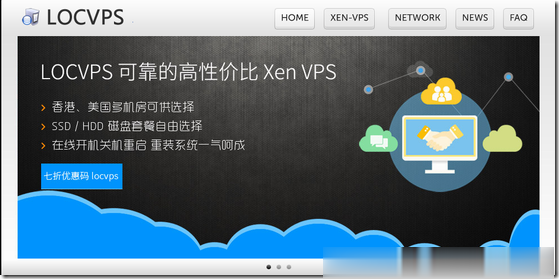
truetype为你推荐
-
mobilepartnermobile partner 移动的卡怎么上网CA3445ca724的临床意义垃圾文件清理bat一键清理系统垃圾文件.bat 的原理美国大选投票实时数据美国大选每个州的选举人票多少是怎么定的淘气鸟松鸦是否会说话?windows7系统要求win7系统要求客服系统方案营销呼叫中心系统的特点及解决方案?电梯物联网平台电梯物联网技术运用到电梯的远程监控上,能实现什么作用?人脸检测综述人脸检测技术的研究现状智能公共广播系统智能广播的系统内容